Chỉ với một chiếc Smart tivi có kết nối mạng, bạn tha hồ xem video, xem phim thỏa thích trên ứng dụng Zing TV. Hãy cùng truongptdtntthptdienbiendong.edu.vn tìm hiểu cách sử dụng ứng dụng này trên Smart tivi LG hệ điều hành Netcast nhé!
Lợi ích khi sử dụng Zing TV trên Smart tivi
Khi tivi được cài đặt ứng dụng Zing TV, bạn có thể:
-Tha hồ xem đủ các thể loại phim của các quốc gia với chất lượng hình ảnh, âm thanh sống động, chân thực.
-Cập nhật mới nhất các chương trình giải trí hấp dẫn.
-Thỏa thích với kho giải trí đa dạng, phong phú.
Cách sử dụng Zing TV trên Smart tivi LG hệ điều hành Netcast
Bước 1: Nhấn chọn nút Smart – nút có hình ngôi nhà trên remote để vào giao diện chính của Netcast. Sau đó, nhấn chọn biểu tượng ứng dụng Zing TV trên giao diện.

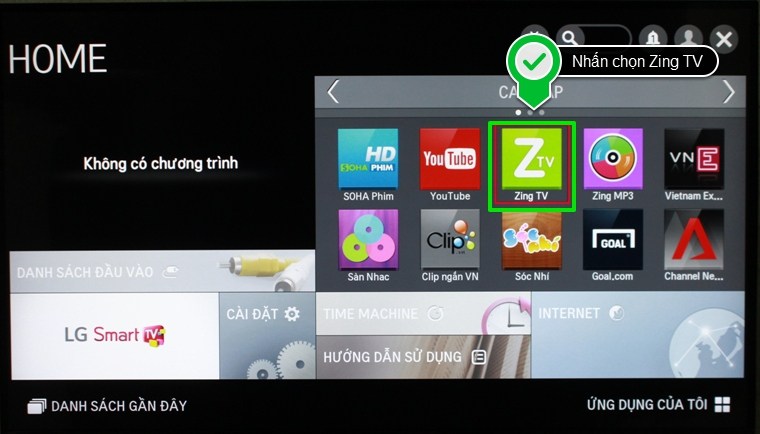
Trong trường hợp tivi nhà bạn chưa có ứng dụng này, có thể tải về theo hướng dẫn dưới đây:
Cách tải ứng dụng trên Smart tivi LG chạy hệ điều hành Netcast
Bước 2: Trang chủ của ứng dụng hiện lên màn hình với giao diện rõ ràng, đẹp mặt, các đề mục phong phú, nổi bật.

+ Xem video theo thể loại: Chọn thẻ Thể loại trên bộ lọc. Các video được phân chia theo nhiều lĩnh vực: TV show, Phim truyền hình, Hoạt hình,….. Sau khi đã chọn thể loại video ưa thích, bạn hãy chọn quốc gia phát hành. Sau đó bạn tiếp tục chọn chương trình mà bạn muốn xem, rồi thưởng thức trên tivi.
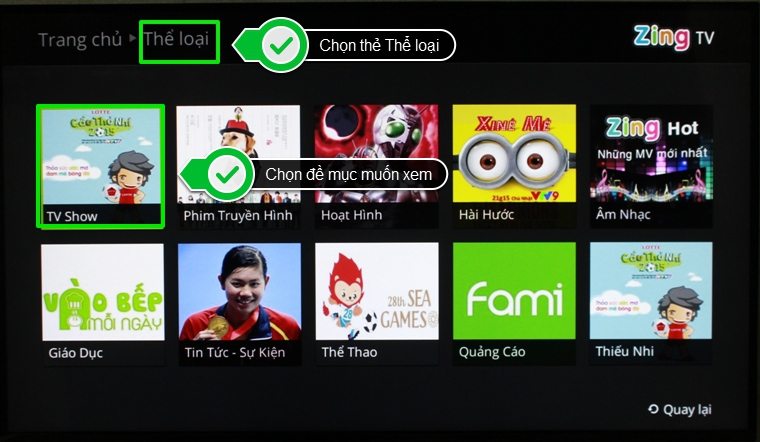
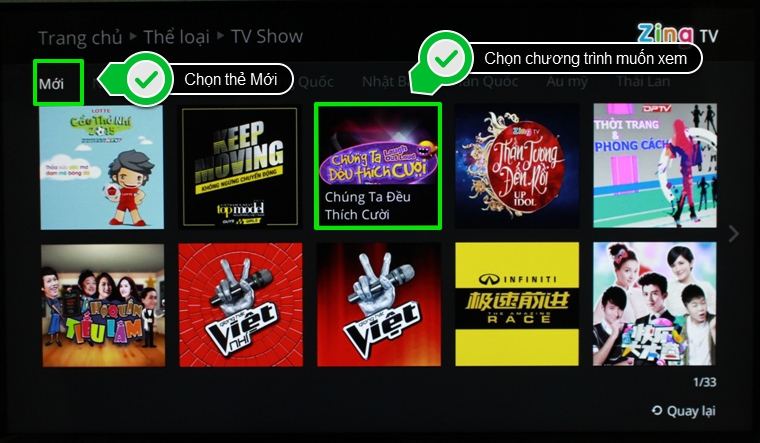
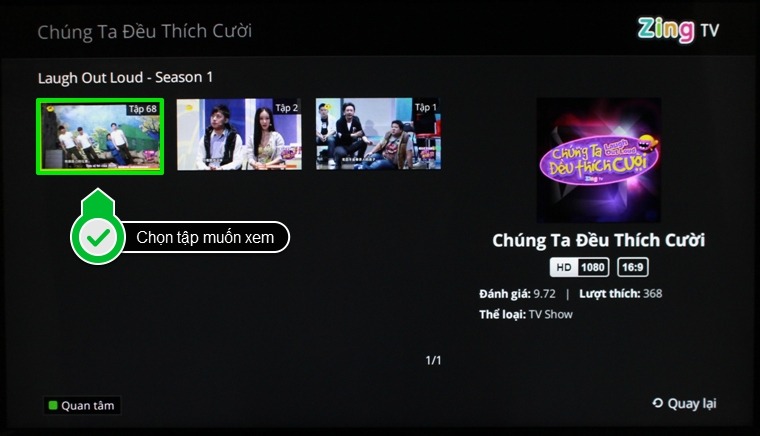

+ Xem MV: Chọn thẻ MV trên bộ lọc. Sau khi chọn nước phát hành yêu thích, bạn hãy chọn thể loại MV muốn xem gồm Rap/Hip Hop, Pop/Ballad, R&B,…. Sau đó, bạn tiếp tục nhấn chọn MV muốn xem để thưởng thức MV trên tivi,

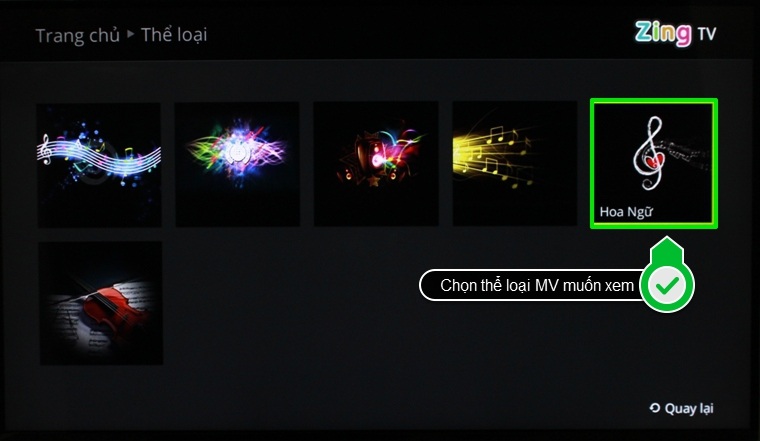
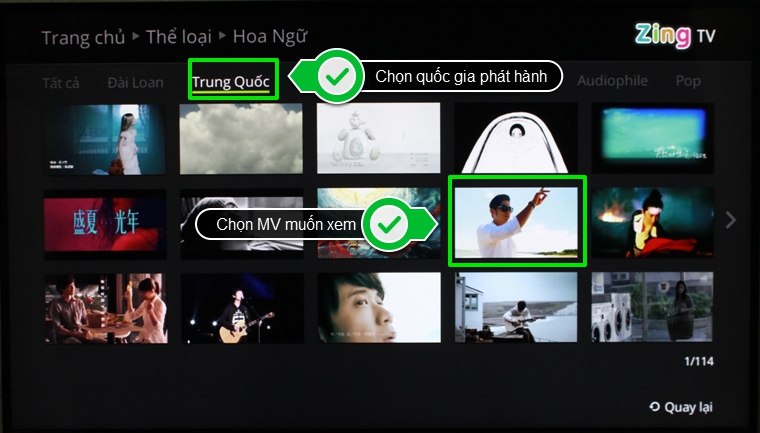
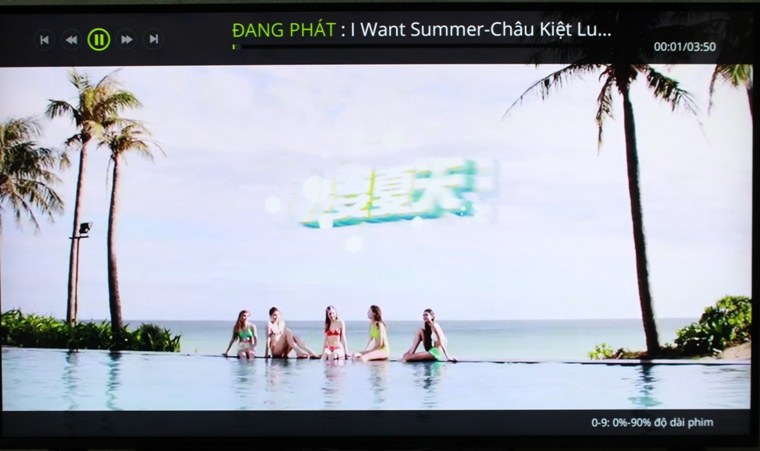
+ Tìm kiếm trên ứng dụng: Nhấn chọn thẻ Tìm kiếm trên bộ lọc. Gõ nội dung tìm kiếm vào ô tìm kiếm. Sau khi các kết quả tìm kiếm hiện ra, nhấn chọn vào video mà bạn vừa tìm để xem nội dung.


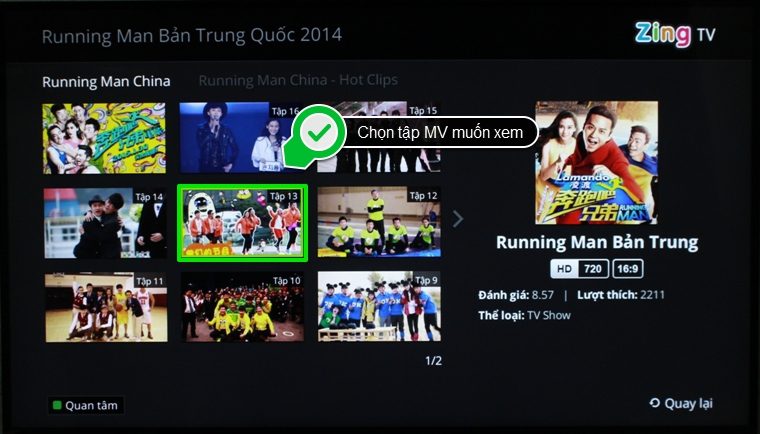

+ Đánh dấu quan tâm: Để có thể đánh dấu quan tâm một chương trình hay bộ phim nào đó, bạn phải đăng nhập. Hãy thao tác như các hình sau để có thể đánh dấu quan tâm trên ứng dụng.
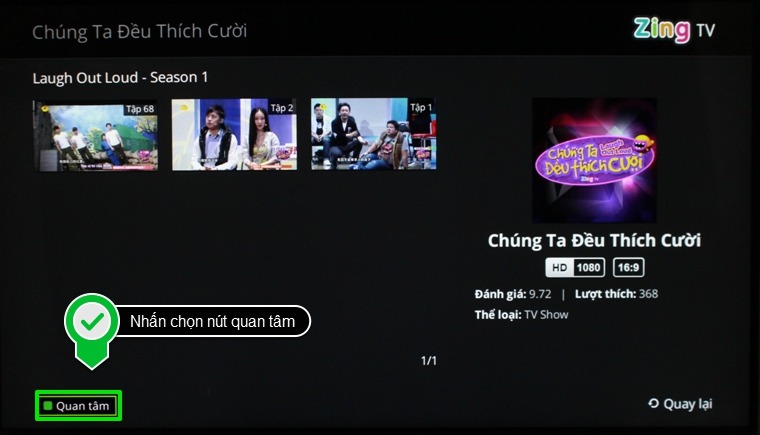

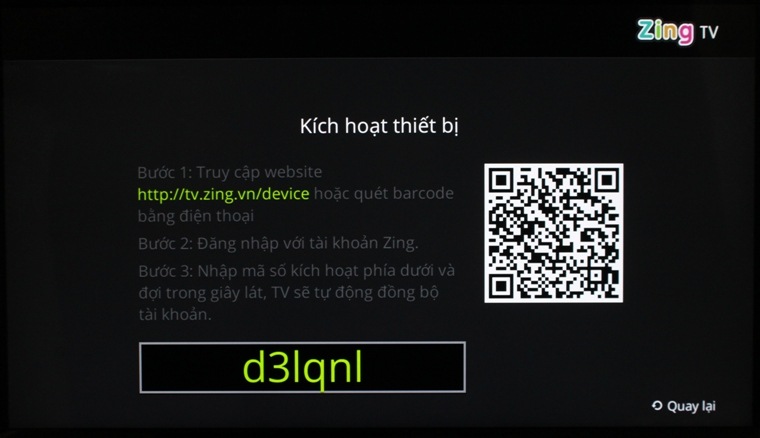
Hoặc bạn có thể đăng nhấp tài khoản theo bài hướng dẫn dưới đây:
Cách kích hoạt tài khoản Zing TV trên Smart tivi
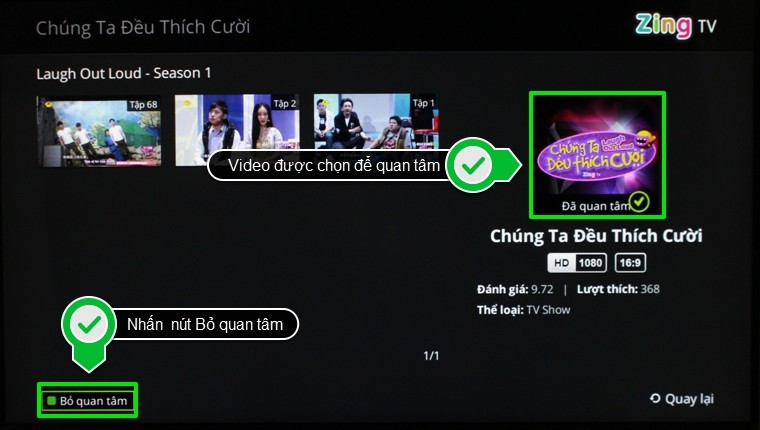
Ngoài ra bạn có thể nhấn nút bỏ quan tâm nếu không muốn quan tâm chương trình nữa.
+ Thiết lập ứng dụng: Để có thể thiết lập ứng dụng, bạn cần phải đăng nhập tài khoản Zing của mình.
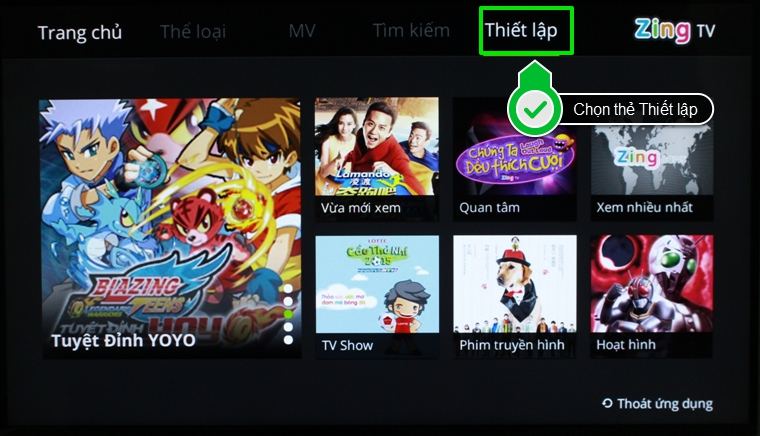
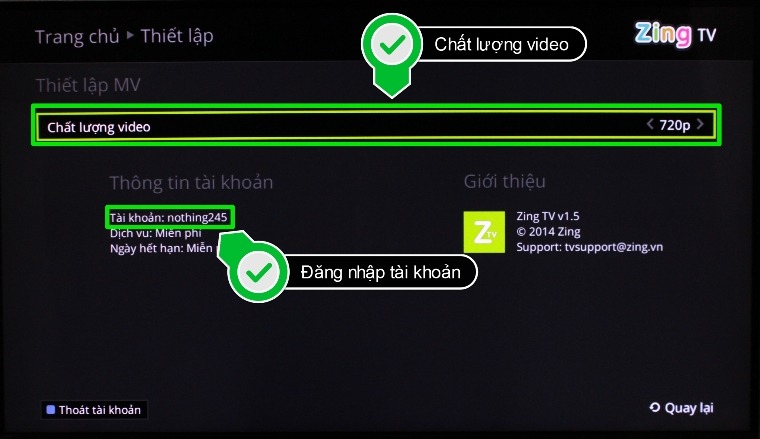
+ Xem danh sách video vừa mới xem: Ở giao diện Trang chủ của ứng dụng, nhấn chọn mục Vừa mới xem để xem các chương trình mà bạn đã xem vừa rồi.
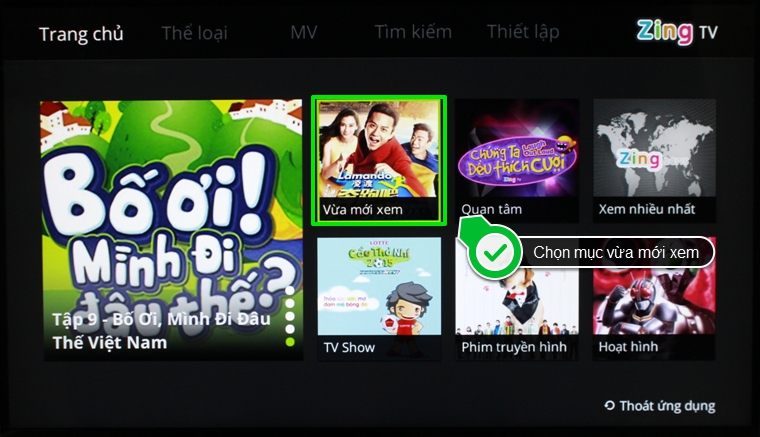
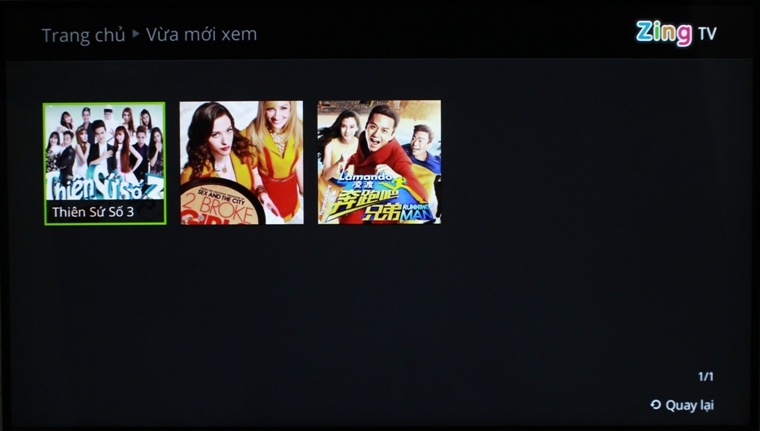
+ Xem danh sách quan tâm: Ở giao diện Trang chủ của ứng dụng, nhấn chọn mục Quan tâm để xem các chương trình mà bạn đã quan tâm.
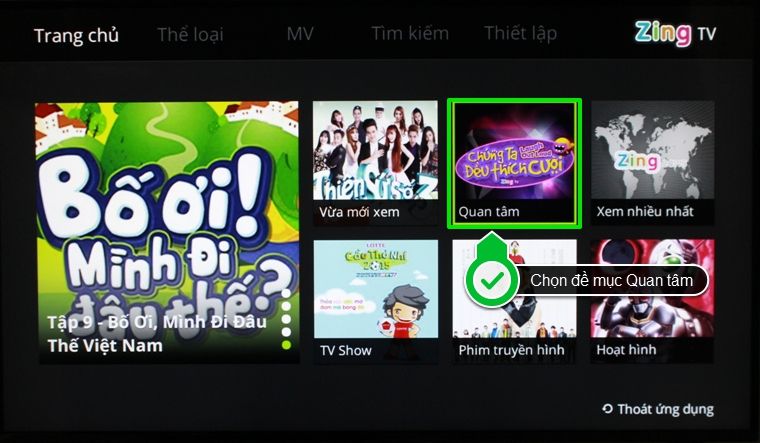
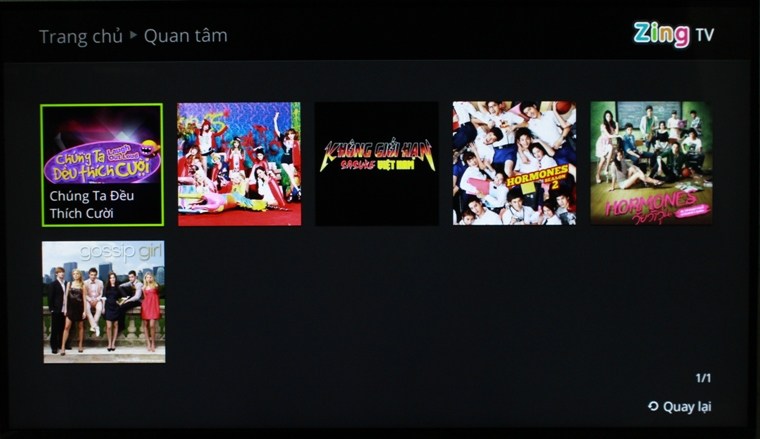
+ Xem danh sách được xem nhiều nhất: Ở giao diện Trang chủ của ứng dụng, nhấn chọn mục Xem nhiều nhất để xem danh sách các video, chương trình được xem nhiều nhất.
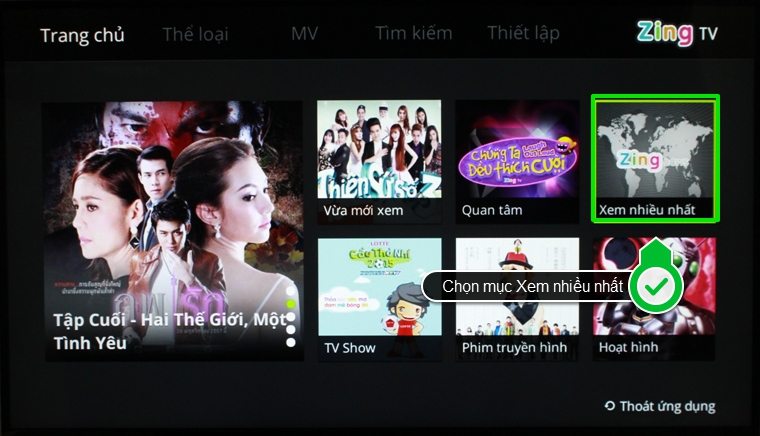

Bước 4:Thoát ứng dụng. Để thoát ứng dụng, bạn hãy nhấn nút Back trên remote, sau đó chọn Đồng ý để xác nhận

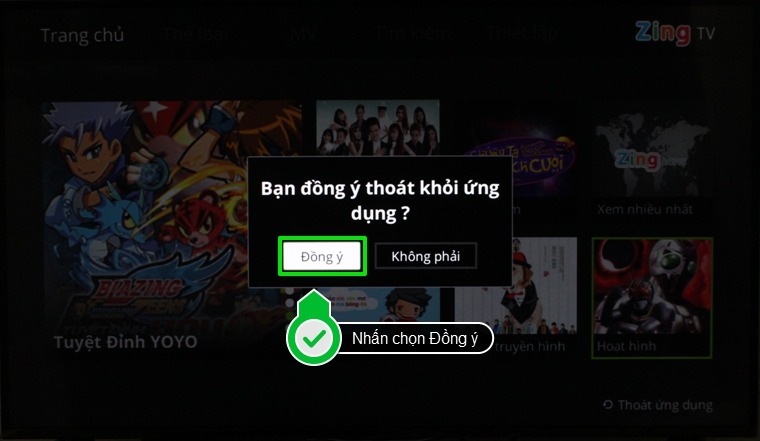
Lưu ý: Bạn chỉ có thể sử dụng ứng dụng Zing TV khi tivi được kết nối mạng
Xem thêm:
Cách kết nối mạng trên Smart tivi LG hệ điều hành Netcast.
Trên đây là các bước để sử dụng ứng dụng Zing TV trên Smart tivi LG hệ điều hành Netcast.
Siêu thị truongptdtntthptdienbiendong.edu.vn
